windows8.1共享媒体文件的方法 Windows8.1如何设置共享媒体文件
更新时间:2024-03-16 17:02:42作者:yang
Windows 8.1操作系统提供了便捷的共享媒体文件的功能,让用户可以轻松地在不同设备之间共享音频、视频等多媒体文件,通过简单的设置,用户可以将自己的媒体文件共享给家庭网络中的其他设备,实现跨设备的无缝传输。接下来我们将介绍Windows 8.1如何设置共享媒体文件的方法,让您更好地利用这一功能。
Windows8.1如何设置共享媒体文件:(u盘启动盘装windows8系统)
1、对Windows8.1系统电脑进行设置。打开“控制面板”,选择显示方式大图标。
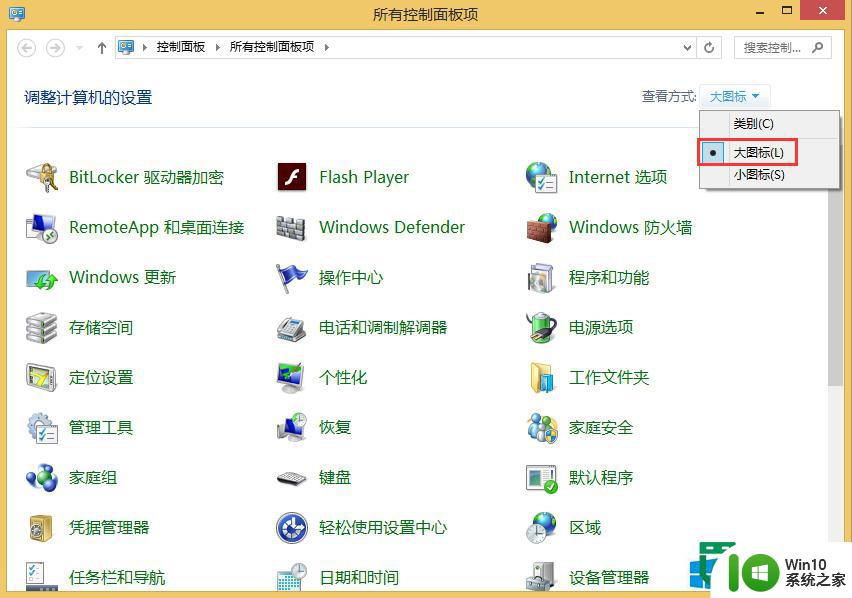
2、选择“家庭组”,进行设置。
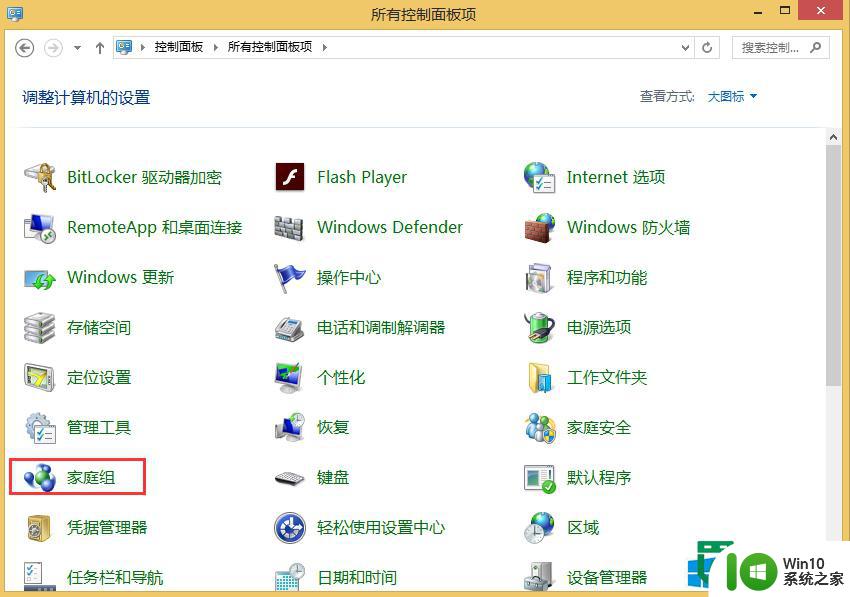
3、先选择“更改与家庭组共享的内容”。
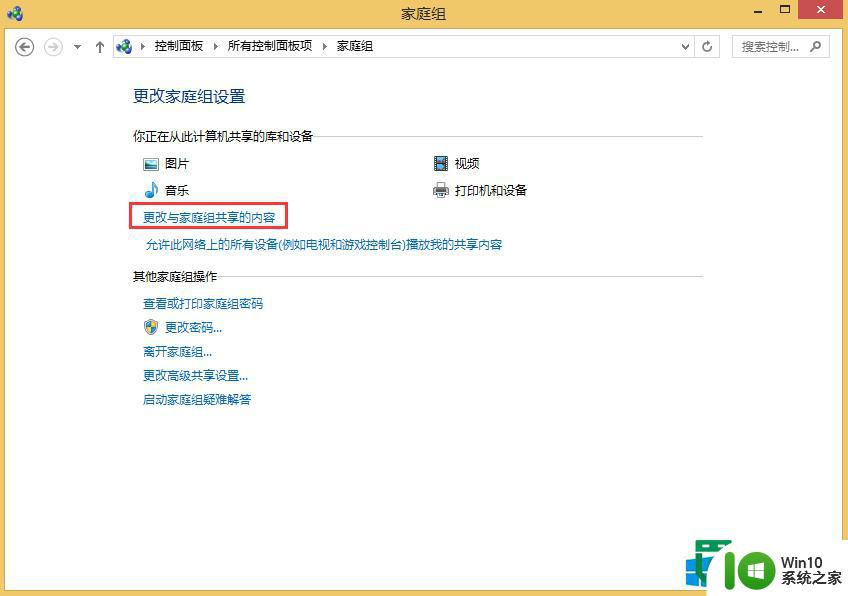
4、选择要共享的内容。然后点击下一步。
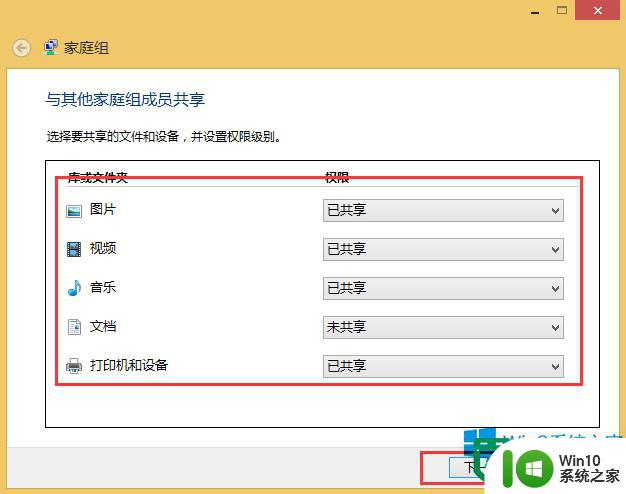
5、然后选择“允许此网络上的所有设备”,如图还没开媒体功能的先开启。
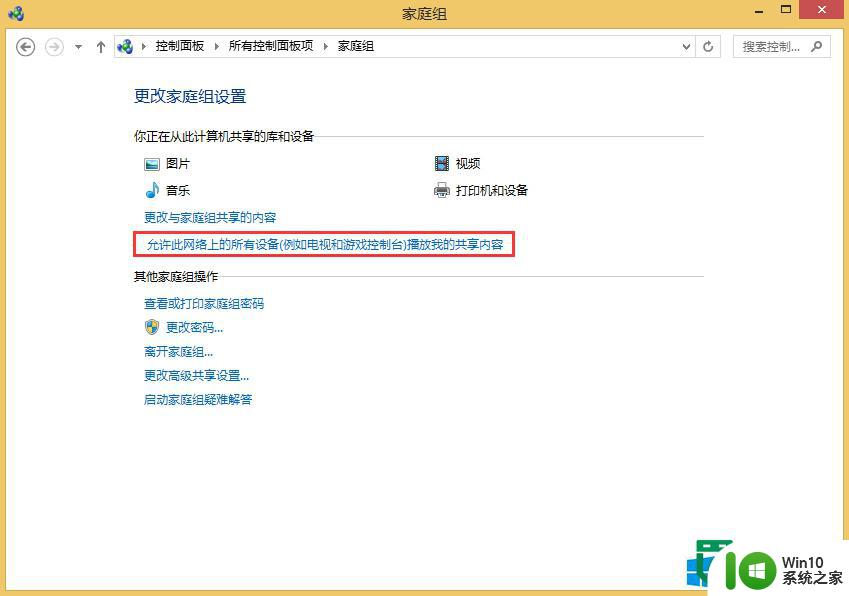
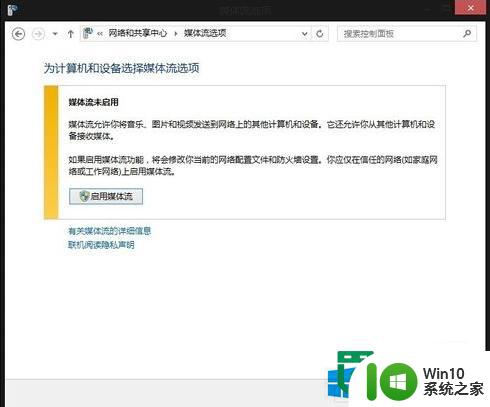
6、然后设备好允许访问的设备。
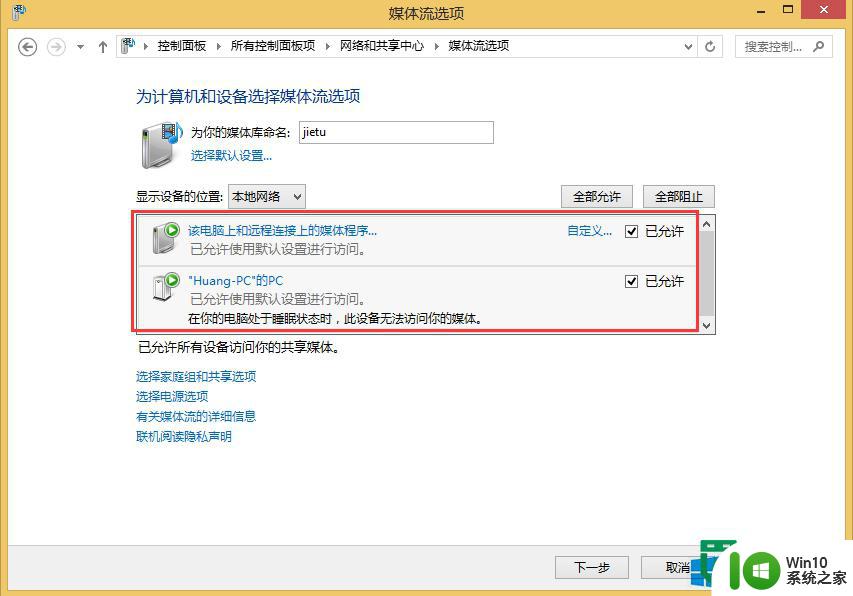
7、系统正在设置中。设置好了就可以在电视访问共享的内容了。
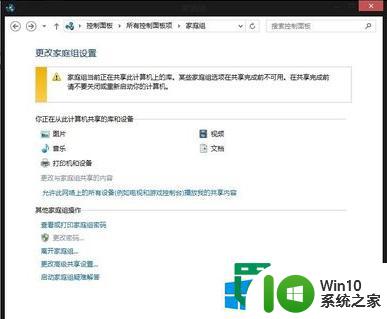
8、要在电脑上把照片。视频播放到电视。选择视频或照片,然后右键——选择Play to。到你的电视机设备。电视上就出现你的照片或视频了。
以上就是windows8.1共享媒体文件的方法的全部内容,有出现这种现象的小伙伴不妨根据小编的方法来解决吧,希望能够对大家有所帮助。
windows8.1共享媒体文件的方法 Windows8.1如何设置共享媒体文件相关教程
- 电脑上如何设置共享文件夹 电脑设置共享文件夹的步骤
- wps怎么设置云共享文件 wps文件如何进行云共享设置
- 如何给共享文件夹设置密码 文件夹共享密码怎么设置
- windows设置共享文件夹的方法 windows怎么设置共享文件夹
- 如何在共享文件夹设置密码 共享文件夹密码设置步骤
- 怎样设置共享文件夹权限 电脑设置共享文件夹的步骤
- 办公室怎么共享文件夹 办公室电脑如何设置共享文件夹
- xp设置共享权限的方法 xp电脑如何设置文件共享权限
- 苹果访问windows共享文件的方法 苹果电脑如何访问windows共享文件
- 电脑之间共享文件夹怎么设置 电脑怎样设置共享文件夹
- 共享文件要密码吗 共享文件夹密码设置方法
- 共享文件夹只让指定用户看到的设置方法 共享文件夹如何设置只允许指定电脑查看
- U盘装机提示Error 15:File Not Found怎么解决 U盘装机Error 15怎么解决
- 无线网络手机能连上电脑连不上怎么办 无线网络手机连接电脑失败怎么解决
- 酷我音乐电脑版怎么取消边听歌变缓存 酷我音乐电脑版取消边听歌功能步骤
- 设置电脑ip提示出现了一个意外怎么解决 电脑IP设置出现意外怎么办
电脑教程推荐
- 1 w8系统运行程序提示msg:xxxx.exe–无法找到入口的解决方法 w8系统无法找到入口程序解决方法
- 2 雷电模拟器游戏中心打不开一直加载中怎么解决 雷电模拟器游戏中心无法打开怎么办
- 3 如何使用disk genius调整分区大小c盘 Disk Genius如何调整C盘分区大小
- 4 清除xp系统操作记录保护隐私安全的方法 如何清除Windows XP系统中的操作记录以保护隐私安全
- 5 u盘需要提供管理员权限才能复制到文件夹怎么办 u盘复制文件夹需要管理员权限
- 6 华硕P8H61-M PLUS主板bios设置u盘启动的步骤图解 华硕P8H61-M PLUS主板bios设置u盘启动方法步骤图解
- 7 无法打开这个应用请与你的系统管理员联系怎么办 应用打不开怎么处理
- 8 华擎主板设置bios的方法 华擎主板bios设置教程
- 9 笔记本无法正常启动您的电脑oxc0000001修复方法 笔记本电脑启动错误oxc0000001解决方法
- 10 U盘盘符不显示时打开U盘的技巧 U盘插入电脑后没反应怎么办
win10系统推荐
- 1 番茄家园ghost win10 32位官方最新版下载v2023.12
- 2 萝卜家园ghost win10 32位安装稳定版下载v2023.12
- 3 电脑公司ghost win10 64位专业免激活版v2023.12
- 4 番茄家园ghost win10 32位旗舰破解版v2023.12
- 5 索尼笔记本ghost win10 64位原版正式版v2023.12
- 6 系统之家ghost win10 64位u盘家庭版v2023.12
- 7 电脑公司ghost win10 64位官方破解版v2023.12
- 8 系统之家windows10 64位原版安装版v2023.12
- 9 深度技术ghost win10 64位极速稳定版v2023.12
- 10 雨林木风ghost win10 64位专业旗舰版v2023.12